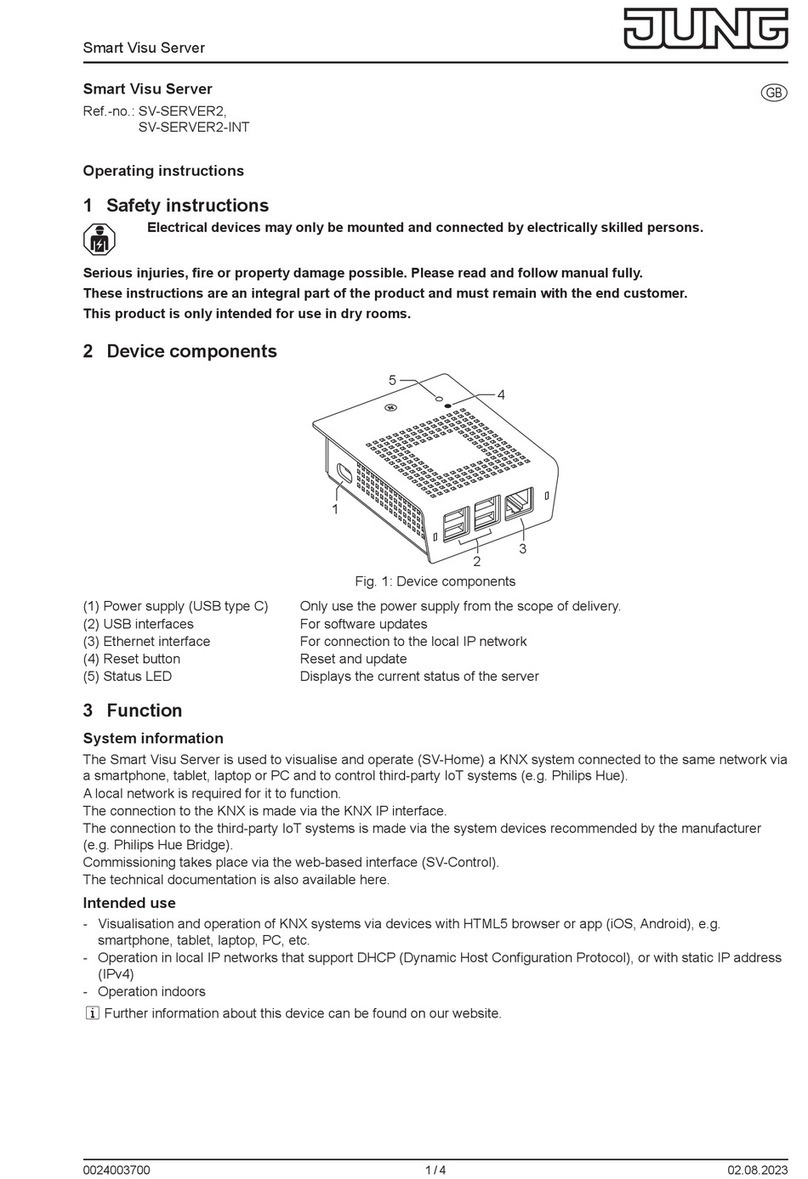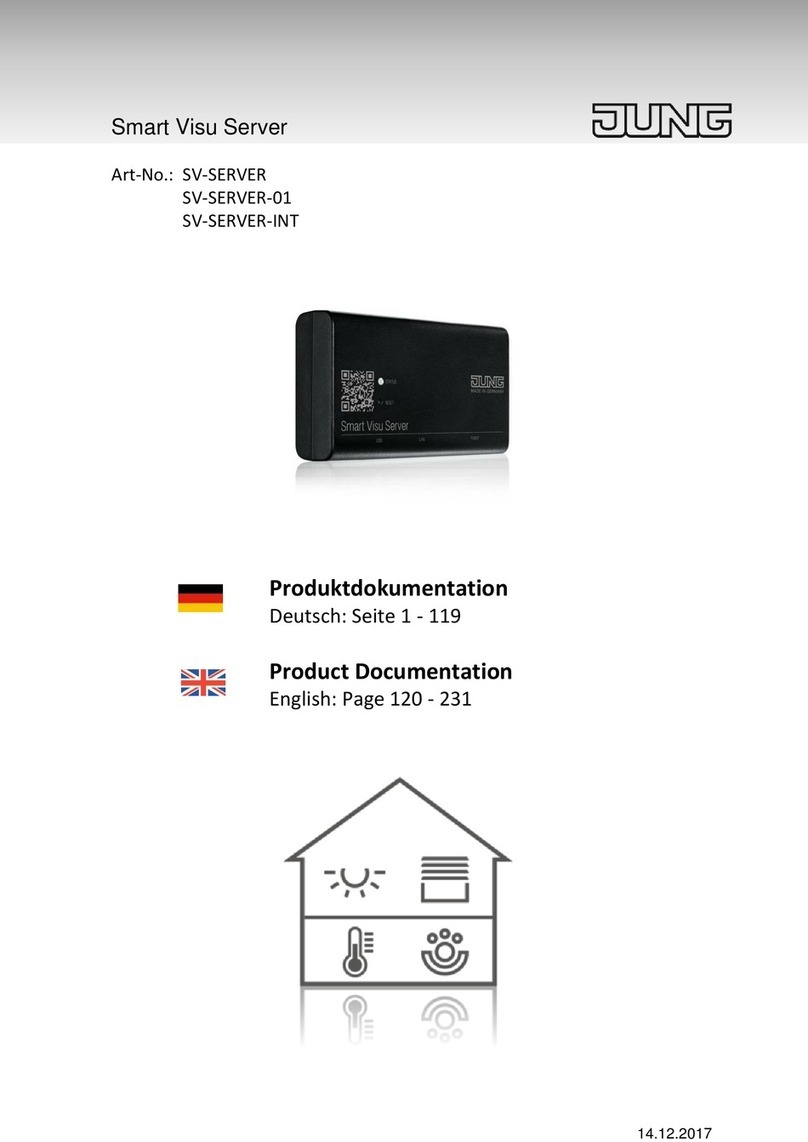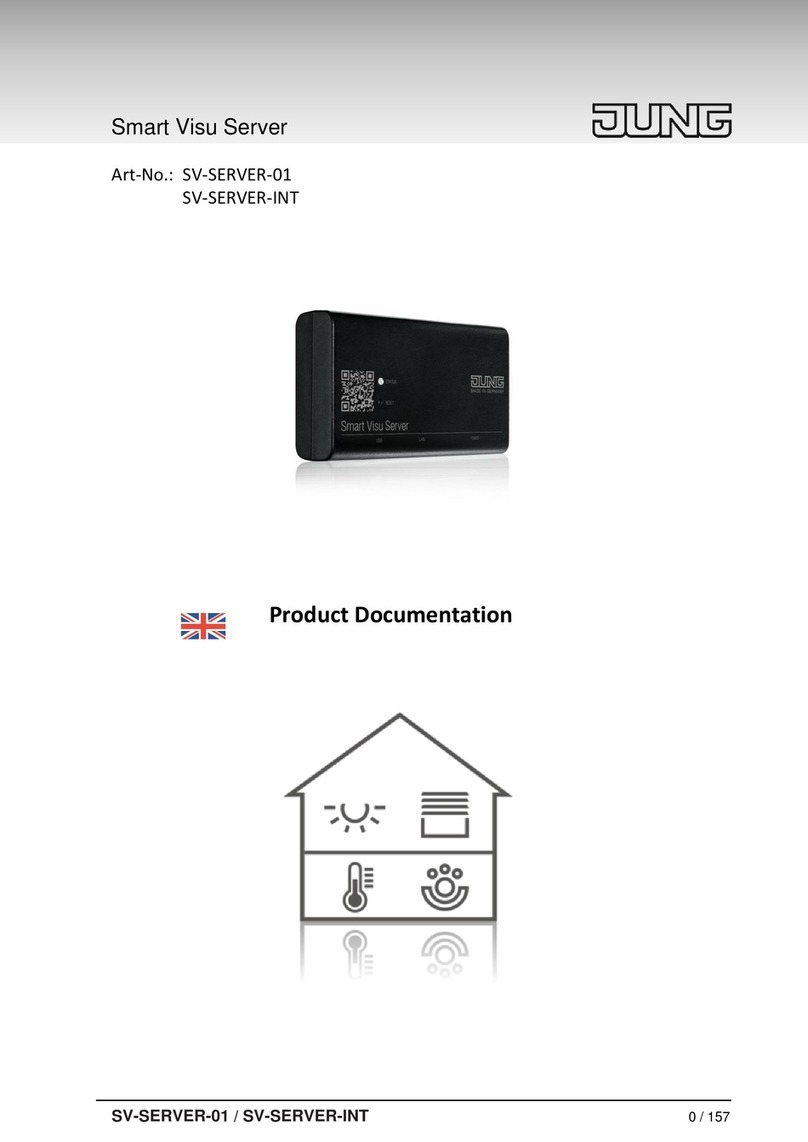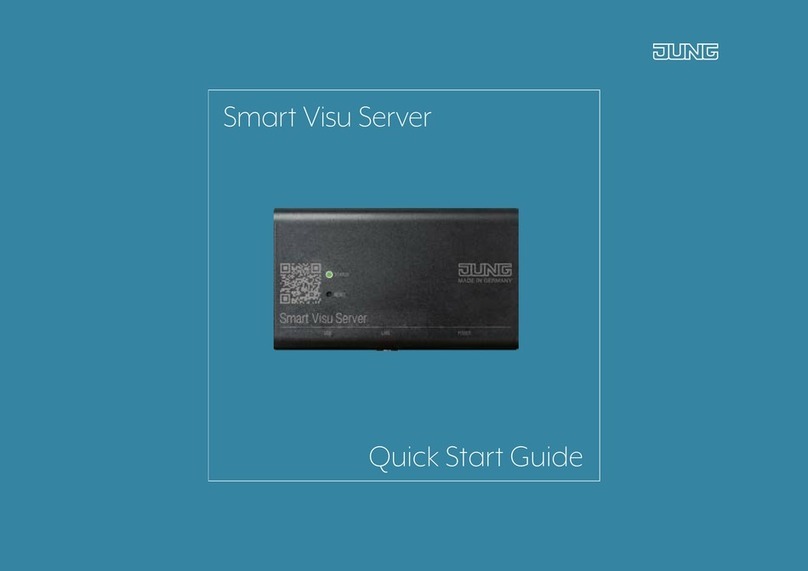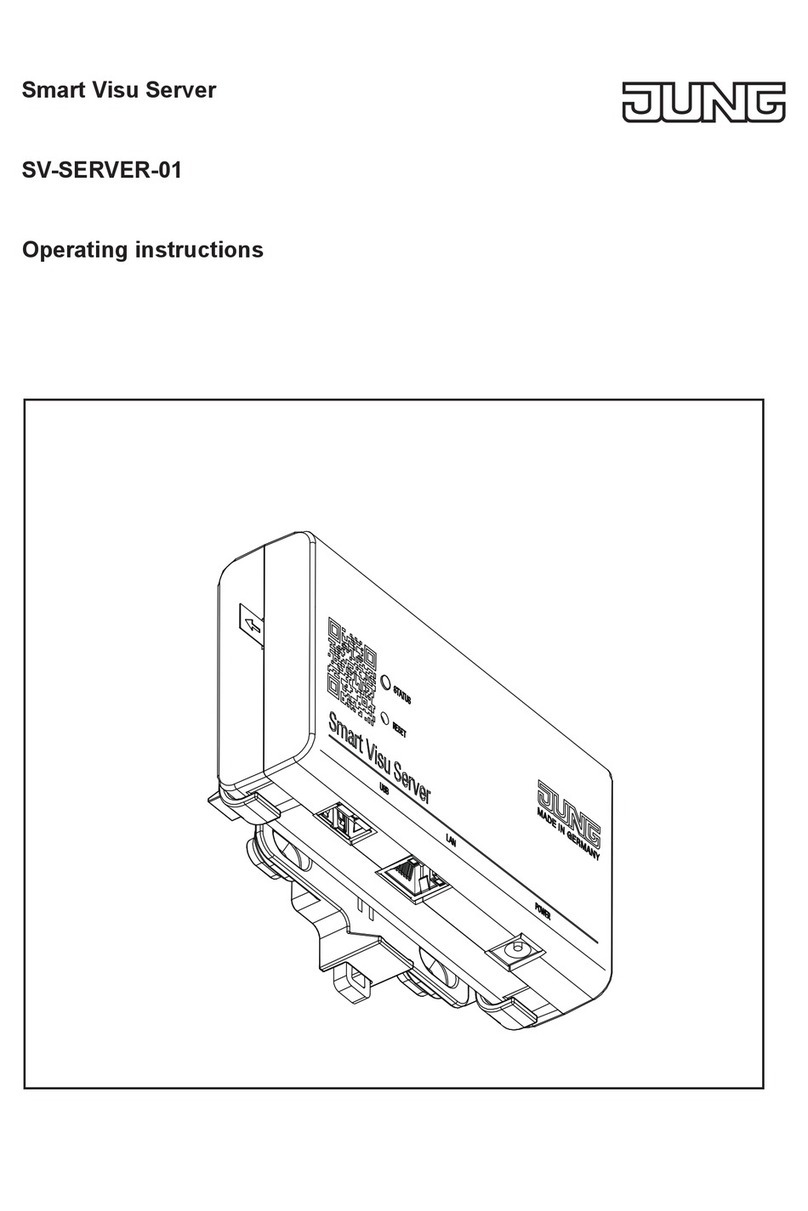1INBETRIEBNAHME DES SMART VISU SERVER............................................ 4
1.1 Bestimmungsgemäßer Gebrauch ................................................................................... 4
1.2 Produkteigenschaften ...................................................................................................... 4
1.3 Lieferumfang ..................................................................................................................... 5
1.4 Technische Daten ............................................................................................................. 5
1.5 Geräteaufbau, Funktion.................................................................................................... 6
1.6Systeminformation............................................................................................................ 7
1.7 Montage, Inbetriebnahme ................................................................................................ 8
1.7.1 SV-Home –Bedienoberfläche ................................................................................ 9
1.7.2 SV-Control –Projektierungsoberfläche ................................................................ 10
1.8 Gewährleistung ............................................................................................................... 11
2SV-CONTROL ................................................................................................. 12
2.1 Registerkarte Projekt...................................................................................................... 12
2.1.1 Sprache verwalten ................................................................................................ 12
2.1.2 Start....................................................................................................................... 12
2.1.3 Projekt sichern ...................................................................................................... 12
2.1.4 Projekt wiederherstellen........................................................................................ 13
2.1.5 Passwortschutz..................................................................................................... 13
2.1.6 Produktdokumentation.......................................................................................... 15
2.2 KNX................................................................................................................................... 15
2.2.1 KNX-IP-Gateway definieren.................................................................................. 15
2.2.2 KNX-OPC-Projektdatei importieren ...................................................................... 16
2.3 Hue.................................................................................................................................... 17
2.3.1 Hue-IP-Gateway deklarieren................................................................................. 17
2.3.2 Hue Leuchtmittel importieren................................................................................ 18
2.4 Bereiche & Funktionen................................................................................................... 21
2.4.1 Neuen Bereich erstellen........................................................................................ 22
2.4.2 Bereiche bearbeiten oder löschen........................................................................ 23
2.4.3 Neue Funktion erstellen........................................................................................ 24
2.4.4 KNX-Funktionen konfigurieren.............................................................................. 26
2.4.5 Philips Hue Funktionen konfigurieren................................................................... 62
2.4.6 Webseite / IP Funktionen konfigurieren................................................................ 64
2.4.7 Statuslogik Funktionen konfigurieren.................................................................... 67
2.4.8 Funktion bearbeiten oder löschen ........................................................................ 69
2.5 Aktion............................................................................................................................... 70
2.5.1 Aktionsgruppen erstellen ...................................................................................... 70
2.5.2 Aktion erstellen ..................................................................................................... 71
2.5.3 Aktion bearbeiten oder löschen ............................................................................ 74
2.6 Konfigurationsverwaltung ............................................................................................. 75
2.6.1 Netzwerkeinstellungen.......................................................................................... 76
2.6.2 Systemzeit und Datum einstellen.......................................................................... 77
2.6.3 Serverupdate......................................................................................................... 78
3SV-HOME ........................................................................................................ 79
3.1 SV-Server App................................................................................................................. 80
4UPDATE DES SMART VISU SERVERS......................................................... 81
4.1 Softwareversion auslesen.............................................................................................. 81
4.2 Systemupdate durchführen ........................................................................................... 81
5WARTUNG DES SMART VISU SERVER ....................................................... 82
6ANHANG ......................................................................................................... 82
6.1 Zubehör............................................................................................................................ 82
7COMMISSIONING THE SMART VISU SERVER ............................................ 83
7.1 Correct use ...................................................................................................................... 83
7.2 Product characteristics.................................................................................................. 83
7.3 Scope of delivery ............................................................................................................ 84